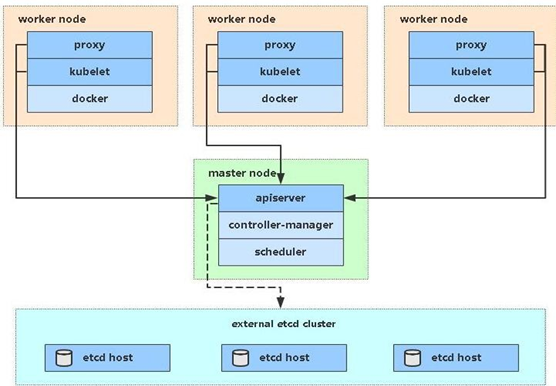kubeadm 是官方社区推出的一个用于快速部署 kubernetes 集群的工具,这个工具能通过两条指令完成一个 kubernetes 集群的部署:
kube-dns与kubeadm的使用从v1.18开始就不推荐使用,并在v1.21中删除。
第一,创建一个 Master 节点 kubeadm init
第二,将 Node 节点加入到当前集群中 $ kubeadm join <Master 节点的 IP 和端口 >
一、部署系统版本
| 软件 |
版本 |
| CentOS |
CentOS Linux release 7.9.1908 (Core) |
| Docker |
20.10.10 |
| Kubernetes |
v1.21.2 |
| Flannel |
V0.13.1 |
| Kernel-lm |
kernel-lt-4.4.245-1.el7.elrepo.x86_64.rpm |
| Kernel-lm-devel |
kernel-lt-devel-4.4.245-1.el7.elrepo.x86_64.rpm |
二、节点规划
| Hostname |
Outer-IP |
Inner-IP |
内核版本 |
| Kubernetes-master-001 |
192.168.13.100 |
172.16.1.100 |
5.4.145-1.el7.elrepo.x86_64 |
| Kubernetes-node-001 |
192.168.13.101 |
172.16.1.101 |
5.4.145-1.el7.elrepo.x86_64 |
| Kubernetes-node-002 |
192.168.13.102 |
172.16.1.102 |
5.4.145-1.el7.elrepo.x86_64 |
#1.在所有节点上安装 Docker 和 kubeadm
#2.部署 Kubernetes Master
#3.部署容器网络插件
#4.部署 Kubernetes Node,将节点加入 Kubernetes 集群中
#5.部署 Dashboard Web 页面,可视化查看 Kubernetes 资源
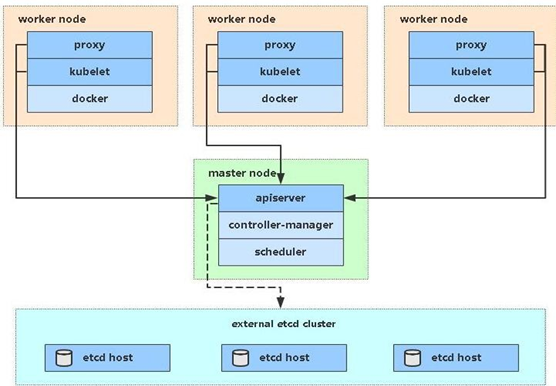
三、系统初始化(所有节点)
1.添加host解析
#1.修改主机名
[root@ip-172-16-1-100 ~]# hostnamectl set-hostname Kubernetes-master-001
[root@ip-172-16-1-101 ~]# hostnamectl set-hostname Kubernetes-node-001
[root@ip-172-16-1-102 ~]# hostnamectl set-hostname Kubernetes-node-002
#2.Master节点添加hosts解析
[root@kubernetes-master-001 ~]# vim /etc/hosts
127.0.0.1 localhost localhost.localdomain localhost4 localhost4.localdomain4
::1 localhost localhost.localdomain localhost6 localhost6.localdomain6
192.168.13.100 Kubernetes-master-001 m1
192.168.13.101 Kubernetes-node-001 n1
192.168.13.102 Kubernetes-node-002 n2
#3.分发hosts文件到Node节点
[root@kubernetes-master-001 ~]# scp /etc/hosts root@n1:/etc/hosts
hosts 100% 247 2.7KB/s 00:00
[root@kubernetes-master-001 ~]# scp /etc/hosts root@n2:/etc/hosts
hosts 100% 247 182.8KB/s 00:00
2.关闭防火墙和Selinux
#1.关闭防火墙
[root@kubernetes-master-001 ~]# systemctl disable --now firewalld
#2.关闭Selinux
1)临时关闭
[root@kubernetes-master-001 ~]# setenforce 0
2)永久关闭
[root@kubernetes-master-001 ~]# sed -i 's#enforcing#disabled#g' /etc/selinux/config
3.关闭swap分区
#1.临时关闭
[root@kubernetes-master-001 ~]# swapoff -a
#2.永久关闭
[root@kubernetes-master-001 ~]# sed -i.bak 's/^.*centos-swap/#&/g' /etc/fstab
[root@kubernetes-master-001 ~]# echo 'KUBELET_EXTRA_ARGS="--fail-swap-on=false"' > /etc/sysconfig/kubelet
4.配置国内yum源
默认情况下,CentOS使用的是官方yum源,所以一般情况下在国内使用是非常慢,所以我们可以替换成国内的一些比较成熟的yum源,例如:清华大学镜像源,网易云镜像源等等。
#1.更改yum源
[root@kubernetes-master-001 ~]# mv /etc/yum.repos.d/CentOS-Base.repo /etc/yum.repos.d/CentOS-Base.repo.backup
[root@kubernetes-master-001 ~]# curl -o /etc/yum.repos.d/CentOS-Base.repo https://mirrors.aliyun.com/repo/Centos-7.repo
[root@kubernetes-master-001 ~]# curl -o /etc/yum.repos.d/epel.repo http://mirrors.aliyun.com/repo/epel-7.repo
#2.刷新缓存
[root@kubernetes-master-001 ~]# yum makecache
#3.禁止自动更新更新内核版本
[root@kubernetes-master-001 ~]# yum update -y --exclud=kernel*
5.更新内核版本
由于Docker运行需要较新的系统内核功能,例如ipvs等等,所以一般情况下,我们需要使用4.0+以上版本的系统内核。
# 内核要求是4.18+,如果是`CentOS 8`则不需要升级内核
#1.导入elrepo的key
[root@kubernetes-master-001 ~]# rpm -import https://www.elrepo.org/RPM-GPG-KEY-elrepo.org
#2.安装elrepo的yum源
[root@kubernetes-master-001 ~]# rpm -Uvh http://www.elrepo.org/elrepo-release-7.0-2.el7.elrepo.noarch.rpm
#3.仓库启用后,列出可用的内核相关包
[root@kubernetes-master-001 ~]# yum --disablerepo="*" --enablerepo="elrepo-kernel" list available
#4.长期维护版本lt为5.4,最新主线稳定版ml为5.14,我们需要安装最新的长期维护版本内核,使用如下命令:(以后这台机器升级内核直接运行这句就可升级为最新维护版本)
[root@k8s-master-001-001 ~]# yum -y --enablerepo=elrepo-kernel install kernel-lt.x86_64 kernel-lt-devel.x86_64
#5.设置启动优先级
[root@kubernetes-master-001 ~]# grub2-set-default 0 && grub2-mkconfig -o /etc/grub2.cfg
Generating grub configuration file ...
Found linux image: /boot/vmlinuz-5.4.158-1.el7.elrepo.x86_64
Found initrd image: /boot/initramfs-5.4.158-1.el7.elrepo.x86_64.img
Found linux image: /boot/vmlinuz-3.10.0-957.el7.x86_64
Found initrd image: /boot/initramfs-3.10.0-957.el7.x86_64.img
Found linux image: /boot/vmlinuz-0-rescue-cdbb018d1b2946f5940de9311b06dc86
Found initrd image: /boot/initramfs-0-rescue-cdbb018d1b2946f5940de9311b06dc86.img
done
#6.查看内核版本
[root@kubernetes-master-001 ~]# grubby --default-kernel
/boot/vmlinuz-5.4.158-1.el7.elrepo.x86_64
6.安装ipvs
ipvs是系统内核中的一个模块,其网络转发性能很高。一般情况下,我们首选ipvs。
#1.安装IPVS
[root@kubernetes-master-001 ~]# yum install -y conntrack-tools ipvsadm ipset conntrack libseccomp
#2.加载IPVS模块
cat > /etc/sysconfig/modules/ipvs.modules <<EOF
#!/bin/bash
ipvs_modules="ip_vs ip_vs_lc ip_vs_wlc ip_vs_rr ip_vs_wrr ip_vs_lblc ip_vs_lblcr ip_vs_dh ip_vs_sh ip_vs_fo ip_vs_nq ip_vs_sed ip_vs_ftp nf_conntrack"
for kernel_module in \${ipvs_modules}; do
/sbin/modinfo -F filename \${kernel_module} > /dev/null 2>&1
if [ $? -eq 0 ]; then
/sbin/modprobe \${kernel_module}
fi
done
EOF
#3.授权并查看IPVS
chmod 755 /etc/sysconfig/modules/ipvs.modules && bash /etc/sysconfig/modules/ipvs.modules && lsmod | grep ip_vs
7.优化系统内核参数
内核参数优化的主要目的是使其更适合kubernetes的正常运行。
cat > /etc/sysctl.d/k8s.conf << EOF
net.ipv4.ip_forward = 1
net.bridge.bridge-nf-call-iptables = 1
net.bridge.bridge-nf-call-ip6tables = 1
fs.may_detach_mounts = 1
vm.overcommit_memory=1
vm.panic_on_oom=0
fs.inotify.max_user_watches=89100
fs.file-max=52706963
fs.nr_open=52706963
net.ipv4.tcp_keepalive_time = 600
net.ipv4.tcp.keepaliv.probes = 3
net.ipv4.tcp_keepalive_intvl = 15
net.ipv4.tcp.max_tw_buckets = 36000
net.ipv4.tcp_tw_reuse = 1
net.ipv4.tcp.max_orphans = 327680
net.ipv4.tcp_orphan_retries = 3
net.ipv4.tcp_syncookies = 1
net.ipv4.tcp_max_syn_backlog = 16384
net.ipv4.ip_conntrack_max = 65536
net.ipv4.tcp_max_syn_backlog = 16384
net.ipv4.top_timestamps = 0
net.core.somaxconn = 16384
EOF
#查看内核参数
sysctl -p
# 重启
reboot
8.安装基础软件
安装一些基础软件,是为了方便我们的日常使用。
[root@kubernetes-master-001 ~]# yum install wget expect vim net-tools ntp bash-completion ipvsadm ipset jq iptables conntrack sysstat libseccomp -y
四、安装docker
Docker主要是作为k8s管理的常用的容器工具之一。
#1.CentOS7版
yum install -y yum-utils device-mapper-persistent-data lvm2
yum-config-manager --add-repo https://mirrors.aliyun.com/docker-ce/linux/centos/docker-ce.repo
yum install docker-ce -y
sudo mkdir -p /etc/docker
# 设置加速器
sudo tee /etc/docker/daemon.json <<-'EOF'
{
"registry-mirrors": ["https://8mh75mhz.mirror.aliyuncs.com"]
}
EOF
sudo systemctl daemon-reload ; systemctl restart docker;systemctl enable --now docker.service
#2.CentOS8版
wget https://download.docker.com/linux/centos/7/x86_64/stable/Packages/containerd.io-1.2.13-3.2.el7.x86_64.rpm
yum install containerd.io-1.2.13-3.2.el7.x86_64.rpm -y
yum install -y yum-utils device-mapper-persistent-data lvm2
yum-config-manager --add-repo https://mirrors.aliyun.com/docker-ce/linux/centos/docker-ce.repo
yum install docker-ce -y
sudo mkdir -p /etc/docker
sudo tee /etc/docker/daemon.json <<-'EOF'
{
"registry-mirrors": ["https://8mh75mhz.mirror.aliyuncs.com"]
}
EOF
sudo systemctl daemon-reload ; systemctl restart docker;systemctl enable --now docker.service
五、同步集群时间
在集群当中,时间是一个很重要的概念,一旦集群当中某台机器时间跟集群时间不一致,可能会导致集群面临很多问题。所以,在部署集群之前,需要同步集群当中的所有机器的时间。
#1.CentOS7版
yum install ntp -y
ln -sf /usr/share/zoneinfo/Asia/Shanghai /etc/localtime
echo 'Asia/Shanghai' > /etc/timezone
ntpdate time2.aliyun.com
# 写入定时任务
#Timing synchronization time
* * * * * /usr/sbin/ntpdate ntp1.aliyun.com &>/dev/null
#2.CentOS8版
rpm -ivh http://mirrors.wlnmp.com/centos/wlnmp-release-centos.noarch.rpm
yum install wntp -y
ln -sf /usr/share/zoneinfo/Asia/Shanghai /etc/localtime
echo 'Asia/Shanghai' > /etc/timezone
ntpdate time2.aliyun.com
# 写入定时任务
#Timing synchronization time
* * * * * /usr/sbin/ntpdate ntp1.aliyun.com &>/dev/null
六、安装Kubernetes
cat > /etc/yum.repos.d/kubernetes.repo <<EOF
[kubernetes]
name=Kubernetes
baseurl=https://mirrors.aliyun.com/kubernetes/yum/repos/kubernetes-el7-x86_64/
enabled=1
gpgcheck=1
repo_gpgcheck=1
gpgkey=https://mirrors.aliyun.com/kubernetes/yum/doc/yum-key.gpg https://mirrors.aliyun.com/kubernetes/yum/doc/rpm-package-key.gpg
EOF
yum makecache
setenforce 0
# 默认安装最新版
yum install -y kubelet kubeadm kubectl
# 指定版本安装
yum install -y kubelet-1.21.2
yum install -y kubeadm-1.21.2
yum install -y kubectl-1.21.2
systemctl enable kubelet && systemctl start kubelet
七、初始化master节点
[root@k8s-master-001-001 ~]# kubeadm init --image-repository=registry.cn-hangzhou.aliyuncs.com/k8sos --service-cidr=10.96.0.0/12 --pod-network-cidr=10.244.0.0/16 --kubernetes-version=v1.21.2
... ...
Your Kubernetes control-plane has initialized successfully!
To start using your cluster, you need to run the following as a regular user:
mkdir -p $HOME/.kube
sudo cp -i /etc/kubernetes/admin.conf $HOME/.kube/config
sudo chown $(id -u):$(id -g) $HOME/.kube/config
Alternatively, if you are the root user, you can run:
export KUBECONFIG=/etc/kubernetes/admin.conf
You should now deploy a pod network to the cluster.
Run "kubectl apply -f [podnetwork].yaml" with one of the options listed at:
https://kubernetes.io/docs/concepts/cluster-administration/addons/
Then you can join any number of worker nodes by running the following on each as root:
kubeadm join 192.168.13.100:6443 --token vb47mm.6tehbl5sbc5fqcz7 \
--discovery-token-ca-cert-hash sha256:107d3665d2b689dd124cc60ed41adcbbf215ab28e2af1b6ca03d27c901575a9d
kubeadm init \
--image-repository=registry.cn-hangzhou.aliyuncs.com/k8sos \ # 指定下载镜像的仓库
--service-cidr=10.96.0.0/12 \ # 指定k8s智能负载均衡器的网段
--pod-network-cidr=10.244.0.0/16 # 指定k8s服务的网段
--kubernetes-version=v1.21.2 \ # 指定安装的k8s版本号
八、配置kubernetes用户信息
[root@kubernetes-master-001 ~]# mkdir -p $HOME/.kube
[root@kubernetes-master-001 ~]# sudo cp -i /etc/kubernetes/admin.conf $HOME/.kube/config
[root@kubernetes-master-001 ~]# sudo chown $(id -u):$(id -g) $HOME/.kube/config
[root@kubernetes-master-001 ~]# export KUBECONFIG=/etc/kubernetes/admin.conf
#登录配置文件
[root@kubernetes-master-001 ~]# cd .kube/
[root@kubernetes-master-001 ~/.kube]# ll config
-rw------- 1 root root 5594 Nov 8 14:11 config
[root@kubernetes-master-001 ~/.kube]# cat config
九、安装集群网络插件
kubernetes需要使用第三方的网络插件来实现kubernetes的网络功能,这样一来,安装网络插件成为必要前提;第三方网络插件有多种,常用的有flanneld、calico和cannel(flanneld+calico),不同的网络组件,都提供基本的网络功能,为各个Node节点提供IP网络等。
#1.方式一:直接安装
kubectl apply -f https://raw.githubusercontent.com/coreos/flannel/master/Documentation/kube-flannel.yml
#2.方式二:编写配置文件安装
1.编写配置文件
[root@kubernetes-master-001 ~]# vim kube-flannel.yaml
---
apiVersion: policy/v1beta1
kind: PodSecurityPolicy
metadata:
name: psp.flannel.unprivileged
annotations:
seccomp.security.alpha.kubernetes.io/allowedProfileNames: docker/default
seccomp.security.alpha.kubernetes.io/defaultProfileName: docker/default
apparmor.security.beta.kubernetes.io/allowedProfileNames: runtime/default
apparmor.security.beta.kubernetes.io/defaultProfileName: runtime/default
spec:
privileged: false
volumes:
- configMap
- secret
- emptyDir
- hostPath
allowedHostPaths:
- pathPrefix: "/etc/cni/net.d"
- pathPrefix: "/etc/kube-flannel"
- pathPrefix: "/run/flannel"
readOnlyRootFilesystem: false
# Users and groups
runAsUser:
rule: RunAsAny
supplementalGroups:
rule: RunAsAny
fsGroup:
rule: RunAsAny
# Privilege Escalation
allowPrivilegeEscalation: false
defaultAllowPrivilegeEscalation: false
# Capabilities
allowedCapabilities: ['NET_ADMIN', 'NET_RAW']
defaultAddCapabilities: []
requiredDropCapabilities: []
# Host namespaces
hostPID: false
hostIPC: false
hostNetwork: true
hostPorts:
- min: 0
max: 65535
# SELinux
seLinux:
# SELinux is unused in CaaSP
rule: 'RunAsAny'
---
kind: ClusterRole
apiVersion: rbac.authorization.k8s.io/v1
metadata:
name: flannel
rules:
- apiGroups: ['extensions']
resources: ['podsecuritypolicies']
verbs: ['use']
resourceNames: ['psp.flannel.unprivileged']
- apiGroups:
- ""
resources:
- pods
verbs:
- get
- apiGroups:
- ""
resources:
- nodes
verbs:
- list
- watch
- apiGroups:
- ""
resources:
- nodes/status
verbs:
- patch
---
kind: ClusterRoleBinding
apiVersion: rbac.authorization.k8s.io/v1
metadata:
name: flannel
roleRef:
apiGroup: rbac.authorization.k8s.io
kind: ClusterRole
name: flannel
subjects:
- kind: ServiceAccount
name: flannel
namespace: kube-system
---
apiVersion: v1
kind: ServiceAccount
metadata:
name: flannel
namespace: kube-system
---
kind: ConfigMap
apiVersion: v1
metadata:
name: kube-flannel-cfg
namespace: kube-system
labels:
tier: node
app: flannel
data:
cni-conf.json: |
{
"name": "cbr0",
"cniVersion": "0.3.1",
"plugins": [
{
"type": "flannel",
"delegate": {
"hairpinMode": true,
"isDefaultGateway": true
}
},
{
"type": "portmap",
"capabilities": {
"portMappings": true
}
}
]
}
net-conf.json: |
{
"Network": "10.244.0.0/16",
"Backend": {
"Type": "vxlan"
}
}
---
apiVersion: apps/v1
kind: DaemonSet
metadata:
name: kube-flannel-ds
namespace: kube-system
labels:
tier: node
app: flannel
spec:
selector:
matchLabels:
app: flannel
template:
metadata:
labels:
tier: node
app: flannel
spec:
affinity:
nodeAffinity:
requiredDuringSchedulingIgnoredDuringExecution:
nodeSelectorTerms:
- matchExpressions:
- key: kubernetes.io/os
operator: In
values:
- linux
hostNetwork: true
priorityClassName: system-node-critical
tolerations:
- operator: Exists
effect: NoSchedule
serviceAccountName: flannel
initContainers:
- name: install-cni
image: quay.io/coreos/flannel:v0.13.1-rc1
command:
- cp
args:
- -f
- /etc/kube-flannel/cni-conf.json
- /etc/cni/net.d/10-flannel.conflist
volumeMounts:
- name: cni
mountPath: /etc/cni/net.d
- name: flannel-cfg
mountPath: /etc/kube-flannel/
containers:
- name: kube-flannel
image: quay.io/coreos/flannel:v0.13.1-rc1
command:
- /opt/bin/flanneld
args:
- --ip-masq
- --kube-subnet-mgr
resources:
requests:
cpu: "100m"
memory: "50Mi"
limits:
cpu: "100m"
memory: "50Mi"
securityContext:
privileged: false
capabilities:
add: ["NET_ADMIN", "NET_RAW"]
env:
- name: POD_NAME
valueFrom:
fieldRef:
fieldPath: metadata.name
- name: POD_NAMESPACE
valueFrom:
fieldRef:
fieldPath: metadata.namespace
volumeMounts:
- name: run
mountPath: /run/flannel
- name: flannel-cfg
mountPath: /etc/kube-flannel/
volumes:
- name: run
hostPath:
path: /run/flannel
- name: cni
hostPath:
path: /etc/cni/net.d
- name: flannel-cfg
configMap:
name: kube-flannel-cfg
2.查看镜像
[root@kubernetes-master-001 ~]# cat kube-flannel.yaml |grep image
3.替换镜像
[root@kubernetes-master-001 ~]# sed -i 's#quay.io/coreos/flannel#registry.cn-hangzhou.aliyuncs.com/k8sos/flannel#g' kube-flannel.yaml
4.安装flannel
#1.安装flannel
[root@kubernetes-master-001 ~]# kubectl apply -f kube-flannel.yaml
Warning: policy/v1beta1 PodSecurityPolicy is deprecated in v1.21+, unavailable in v1.25+
podsecuritypolicy.policy/psp.flannel.unprivileged created
clusterrole.rbac.authorization.k8s.io/flannel created
clusterrolebinding.rbac.authorization.k8s.io/flannel created
serviceaccount/flannel created
configmap/kube-flannel-cfg created
daemonset.apps/kube-flannel-ds created
#2.查看flannel运行状态
[root@kubernetes-master-001 ~]# kubectl get pods -n kube-system
NAME READY STATUS RESTARTS AGE
coredns-978bbc4b6-6dpvj 1/1 Running 0 18m
coredns-978bbc4b6-lgj6g 1/1 Running 0 18m
etcd-kubernetes-master-001 1/1 Running 0 18m
kube-apiserver-kubernetes-master-001 1/1 Running 0 18m
kube-controller-manager-kubernetes-master-001 1/1 Running 0 18m
kube-flannel-ds-wcs76 1/1 Running 0 71s
kube-proxy-hjljv 1/1 Running 0 18m
kube-scheduler-kubernetes-master-001 1/1 Running 0 18m
十、 增加命令提示
yum install -y bash-completion
source /usr/share/bash-completion/bash_completion
source <(kubectl completion bash)
echo "source <(kubectl completion bash)" >> ~/.bashrc
十一、添加从节点(Node节点)
1.Node节点加入集群
[root@kubernetes-node-001 ~]# kubeadm join 192.168.13.100:6443 --token vb47mm.6tehbl5sbc5fqcz7 --discovery-token-ca-cert-hash sha256:107d3665d2b689dd124cc60ed41adcbbf215ab28e2af1b6ca03d27c901575a9d
[preflight] Running pre-flight checks
[WARNING IsDockerSystemdCheck]: detected "cgroupfs" as the Docker cgroup driver. The recommended driver is "systemd". Please follow the guide at https://kubernetes.io/docs/setup/cri/
[preflight] Reading configuration from the cluster...
[preflight] FYI: You can look at this config file with 'kubectl -n kube-system get cm kubeadm-config -o yaml'
[kubelet-start] Writing kubelet configuration to file "/var/lib/kubelet/config.yaml"
[kubelet-start] Writing kubelet environment file with flags to file "/var/lib/kubelet/kubeadm-flags.env"
[kubelet-start] Starting the kubelet
[kubelet-start] Waiting for the kubelet to perform the TLS Bootstrap...
This node has joined the cluster:
* Certificate signing request was sent to apiserver and a response was received.
* The Kubelet was informed of the new secure connection details.
Run 'kubectl get nodes' on the control-plane to see this node join the cluster.
[root@kubernetes-node-002 ~]# kubeadm join 192.168.13.100:6443 --token vb47mm.6tehbl5sbc5fqcz7 --discovery-token-ca-cert-hash sha256:107d3665d2b689dd124cc60ed41adcbbf215ab28e2af1b6ca03d27c901575a9d
[preflight] Running pre-flight checks
[preflight] Reading configuration from the cluster...
[preflight] FYI: You can look at this config file with 'kubectl -n kube-system get cm kubeadm-config -o yaml'
[kubelet-start] Writing kubelet configuration to file "/var/lib/kubelet/config.yaml"
[kubelet-start] Writing kubelet environment file with flags to file "/var/lib/kubelet/kubeadm-flags.env"
[kubelet-start] Starting the kubelet
[kubelet-start] Waiting for the kubelet to perform the TLS Bootstrap...
This node has joined the cluster:
* Certificate signing request was sent to apiserver and a response was received.
* The Kubelet was informed of the new secure connection details.
Run 'kubectl get nodes' on the control-plane to see this node join the cluster.
2.主节点查看集群信息
[root@kubernetes-master-001 ~]# kubectl get nodes
NAME STATUS ROLES AGE VERSION
kubernetes-master-001 Ready control-plane,master 40m v1.21.2
kubernetes-node-001 Ready <none> 6m58s v1.21.2
kubernetes-node-002 Ready <none> 19m v1.21.2
十二、测试集群
#1.测试一
[root@kubernetes-master-001 ~]# kubectl run test -it --rm --image=busybox:1.28.3
If you don't see a command prompt, try pressing enter.
/ # nslookup kubernetes
Server: 10.96.0.10
Address 1: 10.96.0.10 kube-dns.kube-system.svc.cluster.local
Name: kubernetes
Address 1: 10.96.0.1 kubernetes.default.svc.cluster.local
/ #
#2.测试二
[root@kubernetes-master-001 ~]# kubectl create deployment nginx --image=nginx
deployment.apps/nginx created
[root@kubernetes-master-001 ~]# kubectl expose deployment nginx --port=80 --type=NodePort
service/nginx exposed
[root@kubernetes-master-001 ~]# kubectl get svc
NAME TYPE CLUSTER-IP EXTERNAL-IP PORT(S) AGE
kubernetes ClusterIP 10.96.0.1 <none> 443/TCP 42m
nginx NodePort 10.111.239.146 <none> 80:30828/TCP 8s
[root@kubernetes-master-001 ~]# curl 192.168.13.100:30828
<!DOCTYPE html>
<html>
<head>
<title>Welcome to nginx!</title>
<style>
html { color-scheme: light dark; }
body { 35em; margin: 0 auto;
font-family: Tahoma, Verdana, Arial, sans-serif; }
</style>
</head>
<body>
<h1>Welcome to nginx!</h1>
<p>If you see this page, the nginx web server is successfully installed and
working. Further configuration is required.</p>
<p>For online documentation and support please refer to
<a href="http://nginx.org/">nginx.org</a>.<br/>
Commercial support is available at
<a href="http://nginx.com/">nginx.com</a>.</p>
<p><em>Thank you for using nginx.</em></p>
</body>
</html>